Первоначальные настройки в 1С: Розница 2.0 (Розница2.2)
Программы 1С: Розница 2.0 (и 1С Розница 2.2) предназначены для налаживания бизнес-процессов предприятий, у которых существует рассредоточенная розничная сеть магазинов. 1С Розница 2.0 (и 1С Розница 2.2) могут использоваться как для настройки работы в самих магазинах, в которых есть большое количество рабочих мест, так и в виде кассовых программ.
Что же необходимо знать для того, чтобы начать работать в программе 1С предприятие Розница? Первое, что нужно сделать — это создать пользователей. Каждому пользователю мы задаем определенный набор прав, которые определяются «ролями». Таких «ролей» у одного и того же пользователя может быть несколько (кроме того, у разных пользователей «роли» могут совпадать). Права же для всех участников системы назначаются администратором.
Как это сделать? (см. таблицу ниже)
В режиме «Предприятие» новые пользователи добавляются в справочник с одноименным названием, а роли им назначаются через создание групп (подгрупп) доступа пользователей.
Например, можно создать следующие группы доступа для пользователей: администраторы, менеджеры по продажам, кассиры, бухгалтеры. После этого каждому из участников можно прописать свою группу доступа. Указывается это в справочнике «Пользователи», вкладка «Права доступа».
Для того, чтобы магазин начал успешно функционировать, необходимо внести все сведения — о структуре, о сотрудниках, которые работают в магазине, о всех товарах, которыми торгуют в этом магазине, а также об остатках денежных средств, имеющихся в наличии в кассе. Все права по этим категориям находятся только в введении администратора, он и должен вносить изменения. Информацию о сотрудниках необходимо занести в справочник «Физические лица», а информацию об организациях — в соответствующей вкладке справочника 1С: предприятие Розница. Сам справочник доступен в разделе «Нормативно-справочная информация».
В карточке по компании мы обязательно вносим следующие данные — сокращенное и полное название, коды — ИНН и КПП, указываем ответственных лиц, а также адреса и телефоны. Банковские реквизиты, подчиненные кассы и другую информацию об организации можно заполнить перейдя по ссылке.
После того, как были заполнены все эти данные, необходимо перейти к вкладке из справочника «Магазины». Здесь нужно указать, использует ли магазин ордерную схему или нет (подробнее об этом мы расскажем в статье «Закупки»). Все остальные реквизиты заполняются на усмотрение пользователя. Если нам необходимо создать склад магазина, то это мы можем сделать непосредственно в самом справочнике (см. пример ниже).
Магазин подставляется автоматически, нам остается выбрать тип склада и наименование.
В системе доступно два типа склада:
1.Складское помещение – через этот тип склада оформляются оптовые продажи товаров конкретному покупателю (юридическому лицу). Оформление розничных продаж здесь не предусмотрено.
2. Торговый зал – складское помещение, из которого осуществляется розничная продажа товаров. В магазине может быть сколько угодно много складов этого типа.
Как мы уже и упоминали выше, программы 1С:Розница 2.0 (и 1С Розница 2.2) могут использоваться и как кассовые программы. В конфигурации Розница используются два типа касс:
· Операционная касса, в которой хранятся денежные средства организации. В эту кассу передается денежная выручка из тех касс, которые обслуживают торговые залы, касс ККМ.
· Контрольно-кассовая машина (ККМ). Кассы ККМ предназначены для регистрации денежных средств, полученных от розничного покупателя.
Касса КММ может быть разных типов — фискальный регистратор или АСПД, ККМ без подключения оборудования и ККМ Offline. Любая касса должна быть обязательно привязана к магазину.
И напоследок разберемся как правильно настроить одну из самых главных вещей программы 1С Розница — товары. Перечень наименований и основных характеристик товара хранится в справочнике «Номенклатура» (о котором мы поговорим несколько подробнее чуть позже).
Для начала нужно внести информацию о начальных остатках товаров на складах (вводится с помощью документа «Оприходование товаров», который, в свою очередь, находится в разделе «Склад»). В таблицу вносится информация о товарах, которые есть на складе, их характеристиках, количестве и закупочной цене (см. пример в таблице ниже).
Для того, чтобы не вносить номенклатуру, контрагентов и остатки вручную мы можем предложить использовать обработки по загрузке информации как из 1С: Бухгалтерия предприятия, 1С: Управление небольшой фирмой (УНФ), 1С: Управление торговлей (УТ), так и из различных файлов, например, xls, xml.
Итак, мы рассмотрели общие первоначальные настройки по 1С Розница. Об остальных настройках в программе 1С Розница можно будет ознакомиться в других наших статьях.
Компания «Петербургские бизнес решения» будет рада видеть вас в числе своих клиентов!
Если у вас появились вопросы, вы можете воспользоваться любым удобным для вас средством связи.
После создания новой базы, все последующие настройки, так или иначе, завязаны на конкретной организации, которая решила автоматизировать учёт в работе розничного магазина с помощью 1С. Исходя из этого, сейчас мы добавим новую организацию в 1С, заполним её реквизиты, которые нужны не только для настройки программы, но и для вывода их в разные печатные формы, а также, мы укажем вид налогообложения нашей организации в 1С, будь то ЕНВД (Вмененка), УСН или ОСН.
Итак, подготовим реквизиты организации, открываем 1С и приступаем к созданию в ней новой организации. Но, перед этим, давайте рассмотрим, где находится опция для активации возможности ведения нескольких организаций в 1С Рознице.
Заходим в раздел Администрирование, открываем Организации и финансы.
И, просто активируем функциональную опцию Несколько организаций.
Итак, чтобы создать новую организацию, заходим в раздел Нормативно-Справочной-Информации (НСИ) и открываем Реквизиты организации.
В первую очередь, укажем для организации форму собственности Юридическое лицо или Индивидуальный предприниматель.
А затем, в зависимости от выбранной формы собственности, внимательно заполняем реквизиты организации. Для Юридического лица мы заполняем, следующие данные.
- Наименование в программе
- Сокращенное наименование (Выводится в печатные формы)
- Полное наименование (Выводится в печатные формы)
- Способ учета товаров: Закупочный или Розничный
- ИНН, КПП
- ОГРН
- ОКАТО
- И ОКПО
Для Индивидуального Предпринимателя мы заполняем, следующие данные.
- Наименование в программе
- Сокращенное наименование (Выводится в печатные формы)
- Полное наименование (Выводится в печатные формы)
- Полные ФИО владельца ИП
- Серия, № свидетельства и дата выдачи
- Способ учета товаров: Закупочный или Розничный
- ИНН
- ОГРН ИП
- ОКАТО
- И ОКПО
В следующем разделе Ответственные лица, можно указать руководителя, бухгалтера и кассира, которые будут выводиться в разные печатные формы. Но, предварительно, нужно создать оных физ. лиц в качестве сотрудников. Как это сделать, узнайте Здесь.
А в следующем разделе Адреса, телефоны, можно заполнить адресную информацию об организации для вывода в печатные формы. Желательно обновить в 1С Адресный классификатор, вернуться в данный раздел и нажать (…) для указания Юр. адреса.
В разделе Город, нас. пункт мы начинаем вводить с вами название города и щёлкаем на подсказку из выпадающего списка для более быстрого и правильного заполнения.
Аналогичным образом мы вводим и выбираем название улицы.
Вводим номер дома, а индекс будет заполнен автоматически. Проверяем и жмём ОК.
Если фактический адрес совпадает с юридическим, тогда мы раскрываем с вами доп. меню, выбираем Заполнить и указываем на созданный нами ранее Юр. адрес.
Затем, по необходимости, заполняем уже остальные данные.
Если вам нужно указать Банковские реквизиты организации в 1с для печатных форм, тогда нажимаем пиктограмму с изображением папки и открываем Банковские счета.
Нажимаем Создать.
Отметим Изменить реквизиты банка, заполним все поля и жмём Записать и закрыть.
Теперь, можно указать вид налогообложения организации для того, чтобы в системе правильно учитывался НДС. Для этого, нажмём на изображение папки и находим два вида разделов для указания разных видов налогообложения. В разделе Виды особых налогов организаций, указывается вид ЕНВД, а в разделе Системы налогообложения, указывается ОСН или УСН.
Давайте мы укажем ЕНВД для нашего ИП, зайдя в Виды особых налогов организаций.
Нажимаем Создать.
И, заполняем небольшую форму.
- Вводим Дату начала применения.
- Указываем Склад магазина.
- И, выбираем Вид налога.
- Проверяем и нажимаем Записать и закрыть.
Итак, вид налогообложения для организации у нас готов.
Что касается разделов Кассы и Кассы ККМ вы можете подробнее узнать Здесь, а про Типы выемки при закрытии смены можно узнать Здесь.
А на этом пожалуй всё. Увидимся на следующих страницах блога. А пока… пока.
- Настройка магазина в Рознице (РМК) Настройка прав …
- Подарочные сертификаты в бухгалтерском учете Использование подарочных сертификатов производится после определенной нас…
- Разборка товаров в 1С: Розница 2.2 В 1С: Розница есть возможность производить разборку товаров с учетом стоим…
- Оформление рабочего места кассира в 1С:Розница 2.2 Начиная с версии 2.2.9.20 1С: Розница 2.2 умеет менять размер шрифта, са…
- Группы получателей скидки в 1С:Розница ред.2.2 В данной инструкции рассмотрим настройку групп получателей скидки. …
- Как рассчитать премии сотрудникам в 1С:Розница 2.2? Для того, чтобы дополнительно мотивировать сотрудников, компании вводя…
- Как отразить внутреннее перемещение товара в 1С: Розница 2.2? Каждое перемещение товаров между складами одной компании или со склада в м…
- Как выполнить сборку товаров с учетом себестоимости комплектующих в 1С: Розница 2.2? 1С: Розница позволяет создавать сборку товара с учетом себестоимости компл…
- Как исправить: “Ошибка определения доступных касс. Не смогли определить доступные кассы ККМ” в 1С:Розница 2.2? При работе с В 1С: Розница 2.2 часто возникает ошибка с открытием ра…
- Как вывести сводный отчет по кассовой смене 1С: Розница 2.2? Сводный отчет в 1С:Розница 2.2 важен, если в одном магазине есть несколько …
- Как включить или выключить интерфейс Такси 1С:Розница 2.2? В программе 1С: Розница 2.2 по умолчанию не установлен интерфейс Такси. …
- Как быстро подключить сканер штрих-кодов к Розница 2.2? Одним из самых практичных методов настройки сканера штрихкода является &…
- Настройка видов цен и округление цен в Розница 2.2 Основой для совершения торговой деятельности в 1С:Розница 2.2 является зап…
- Как установить штрихкод на упаковку номенклатуры в 1С: Розница 2.2? Упковки в 1С можно использовать не только в документах поступления товар…
- Установка цен на упаковки номенклатуры в 1С: Розница 2.2. Рассмотрим на примере, как задать цену на упаковку в 1С: Розница 2.2. У на…
- Как посмотреть остатки товара на складах в Розница 2.2? Чтобы узнать, сколько товара осталось в остатке на складах, в конфигурац…
- Поступление товаров, регистрация оплаты в 1С: Розница ред. 2.2 Эта инструкция предназначена для ознакомления с процессом поступления то…
- Регистрация дисконтной карты в 1С: Розница ред. 2.2 Рассмотрим процесс регистрации, активации дисконтной карты в п…
- Как добавить характеристики товаров в 1С: Рознице 2.2? Характеристики помогают сделать справочник номенклатуры компактными. Например, в…
- Как напечатать ценники со штрихкодами в 1С: Рознице 2.2? В стандартном шаблоне ценника в 1С:Рознице нет штрихкода, но его легко его добав…
Используемые источники:
- http://pbrspb.ru/novosti-i-publikacii-1/roznica/roznica-2-2/pervonachalnye-nastroyki-v-1s-roznica-2-0-roznica2-2
- https://cutycomp.ru/nastroyka-novoy-organizatsii-v-1s-roznitsa-2-2/
- https://42clouds.com/ru-ru/manuals/1c-roznitsa-onlayn/
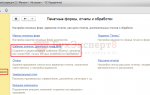 Скачиваем и печатаем ценники в 1С Розница 2.2
Скачиваем и печатаем ценники в 1С Розница 2.2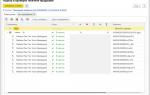 Маркировка обуви в 1С: Управление Торговлей 10.3 и 11.4
Маркировка обуви в 1С: Управление Торговлей 10.3 и 11.4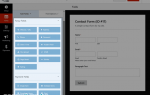 Как создать базовую контактную форму с помощью плагина WPForms
Как создать базовую контактную форму с помощью плагина WPForms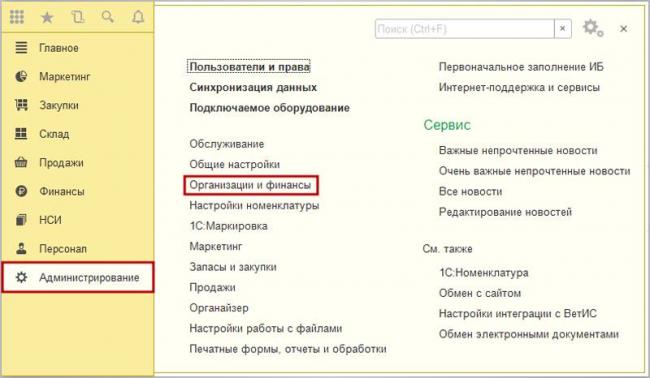
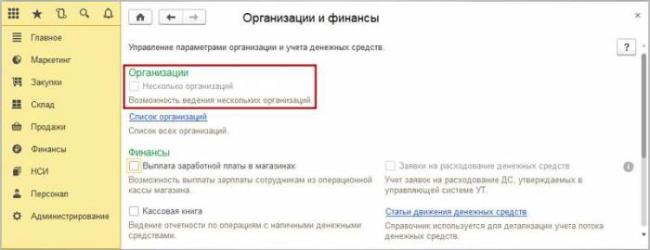
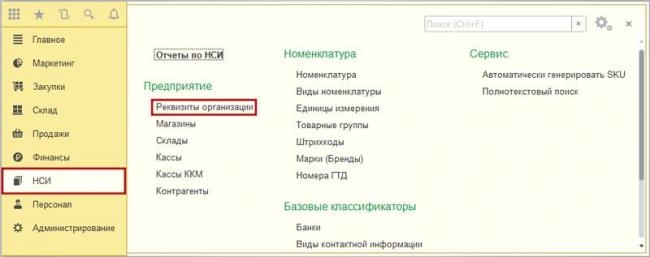
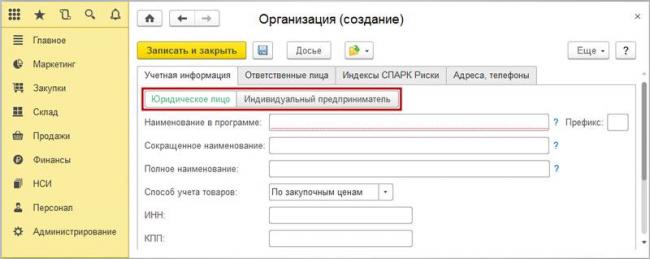
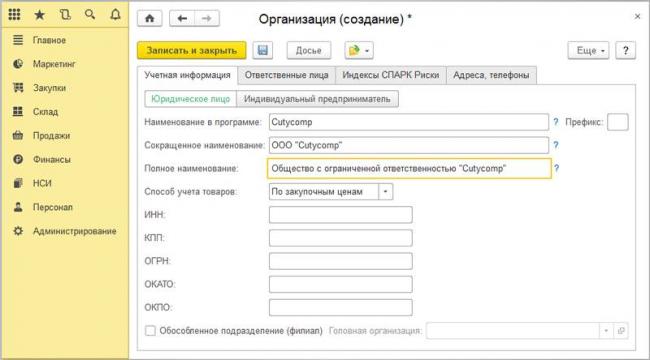
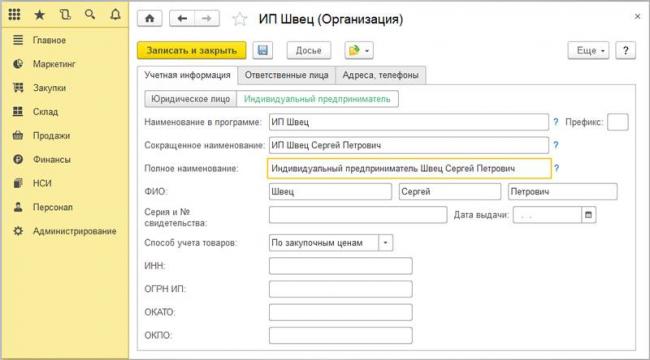
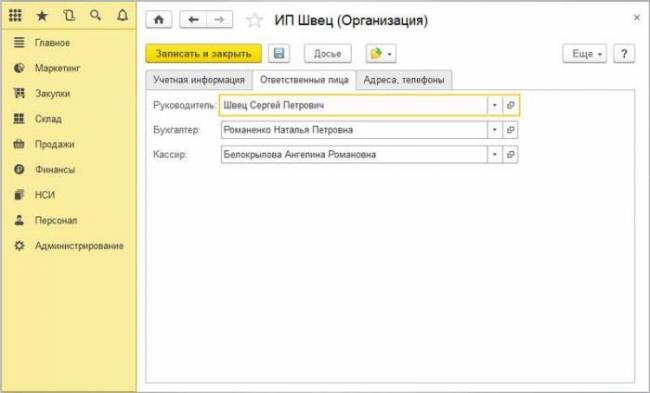
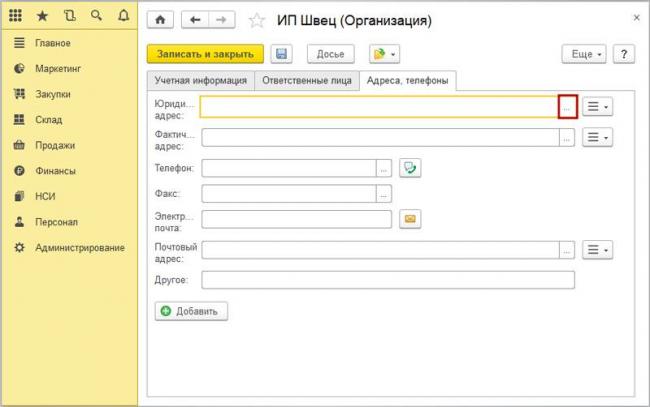
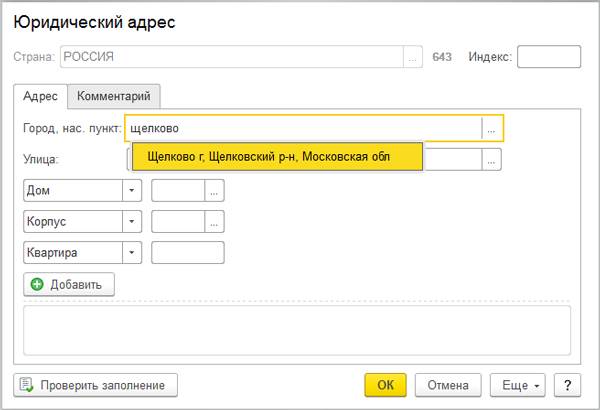
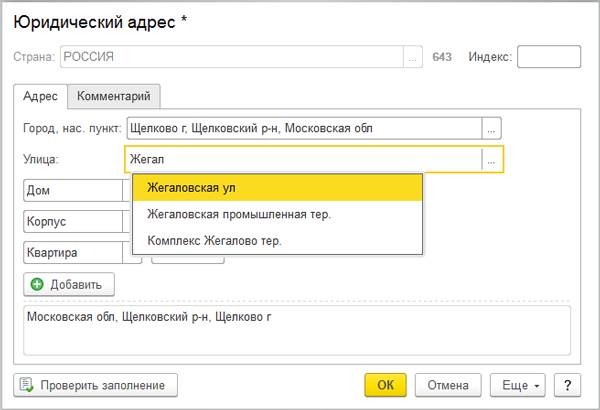



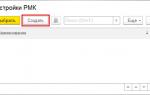 Создание розничного магазина в 1С Розница 2.2
Создание розничного магазина в 1С Розница 2.2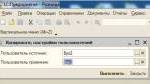 «1С:Розница 2.1»: разбираемся с настройками пользователей
«1С:Розница 2.1»: разбираемся с настройками пользователей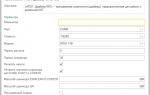 Операционная и касса ККМ в 1С Розница 2.2
Операционная и касса ККМ в 1С Розница 2.2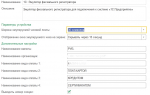 Розничные продажи в 1С 8.3 Бухгалтерия: настройка проводок и заполнение отчета
Розничные продажи в 1С 8.3 Бухгалтерия: настройка проводок и заполнение отчета